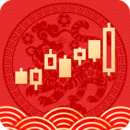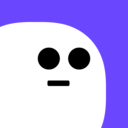在Win10中Win键(Windows键)组合使用的快捷键有很多,如常用的WIN+R WIN+X,当然Win键虽然方便,不过对于一些游戏玩家来说有很多时候会误触碰到Win键,这时往往会弹出游戏,那么如何禁用Win键?或是禁用Win键+?组成的快捷键呢?下面小编就分享了具体的方法

推荐:Win键禁用工具|Windows键屏蔽工具 V1.0绿色版
Win10禁用Win键快捷键方法:
1、首先我们要用到注册表工具,在Cortana搜索栏输入regedit,或按下Win+R打开“运行”,输入regedit,按回车键进入注册表编辑器。
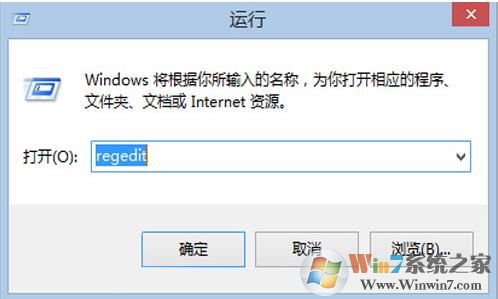
2、进入注册表编辑器后,定位到:HKEY_CURRENT_USER\Software\Microsoft\Windows\CurrentVersion\Explorer\Advanced。在advanced中新建字符串值,命名为DisabledHotkeys。
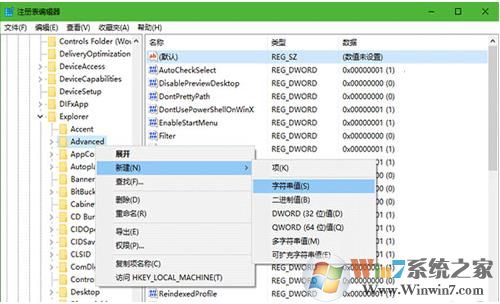
3、将新建的字符串数值数据设置规则如下:如果想禁用一个快捷键,比如Win+A(打开操作中心),就输入A,如果想一次禁用多个快捷键,那么就把Win后面的字母连续排列在一起即可,例如禁用Win+A、Win+B、Win+C、Win+D和Win+E,就在数值数据中输入ABCDE,如下图所示:
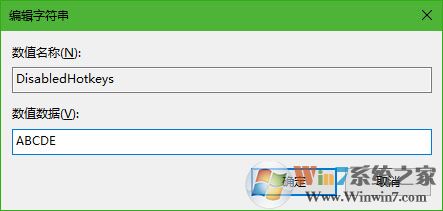
接下来,重启文件资源管理器,Win+快捷键就被禁用了,如果想要恢复,那么将字符串中的数值删除,或删除整个DisabledHotkeys即可,当然,不要忘记重启文件资源管理器哦。以上就是关于win10如何禁用win键,win10系统禁用win键的方法的全部内容步骤了,用户如有需要,不妨按照上述教程一试。
其实上面的方法只能禁用Win+?快捷键,并不能完全禁用Win键,关于真正禁用Win键,大家还可以使用:Win键禁用工具
也有的用户说。哪里用得着这么麻烦,要玩游戏的时候直接把那个键直接掰下来。玩完了再装回去不就完了